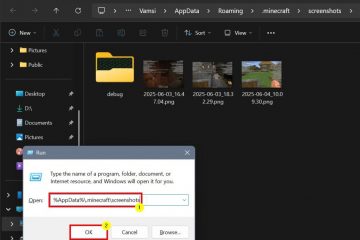Este artículo describe los pasos que se pueden seguir para cambiar automáticamente el fondo de pantalla del escritorio en Windows 11.
Windows 11 tiene dos formas de cambiar automáticamente el fondo de pantalla del escritorio. Una es usar su función de presentación de diapositivas donde selecciona una carpeta con imágenes para cambiar a intervalos. La otra es usar Windows Spotlight.
Windows Spotlight permite a los usuarios configurar su fondo de escritorio para conectarse automáticamente a los servidores de Microsoft para descubrir y descargar imágenes aleatorias de todo el mundo.
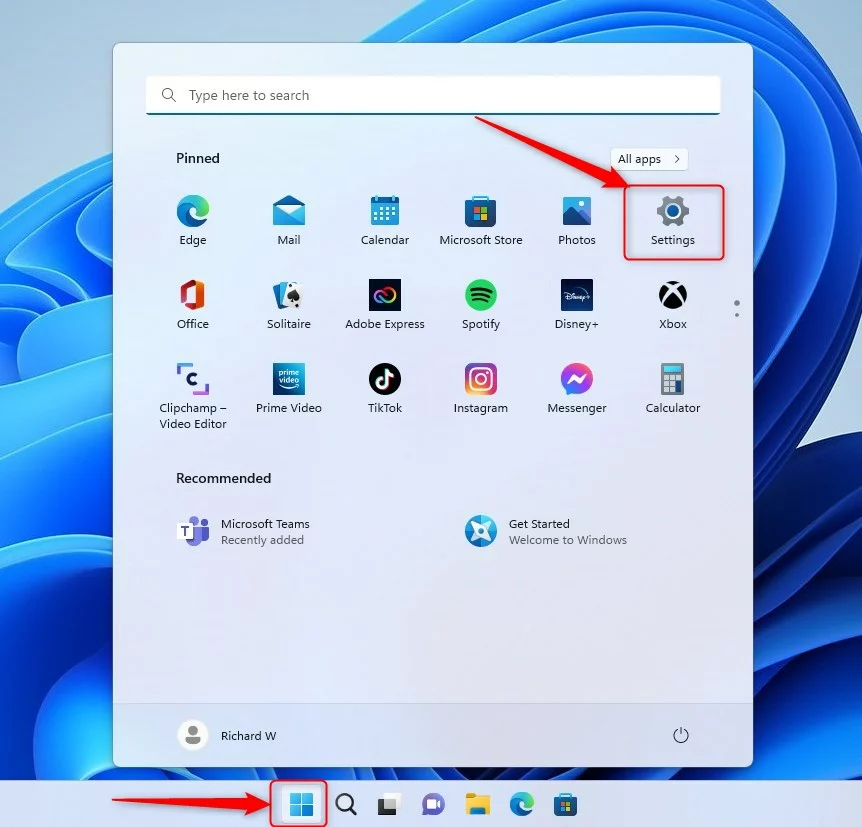
Estas dos características vienen con la configuración de Temas en la página de Personalización.
A continuación se muestra cómo configurar el fondo de su escritorio para que cambie automáticamente con las imágenes que elija o las seleccionadas por Microsoft de todo el mundo para mostrar en su escritorio.
Cómo cambiar el fondo del escritorio automáticamente en Windows 11
Como se mencionó anteriormente, Windows 11 tiene dos formas de cambiar automáticamente el fondo del escritorio. Una es usar su función de presentación de diapositivas donde selecciona una carpeta con imágenes para cambiar a intervalos. La otra es usar Windows Spotlight.
A continuación se explica cómo hacerlo.
Cambie el fondo de pantalla automáticamente con Windows Spotlight
Si no tiene imágenes para mostrar como fondo de pantalla, puede permitir que Microsoft seleccione imágenes de todo el mundo para mostrarlas en su escritorio.
Esto se puede hacer con Windows Spotlight.
Para hacerlo, haz clic en el menú Inicio y selecciona la aplicación Configuración.
botón de nueva configuración de Windows 11
Dentro de la aplicación Configuración, haz clic en Personalización botón a la izquierda.
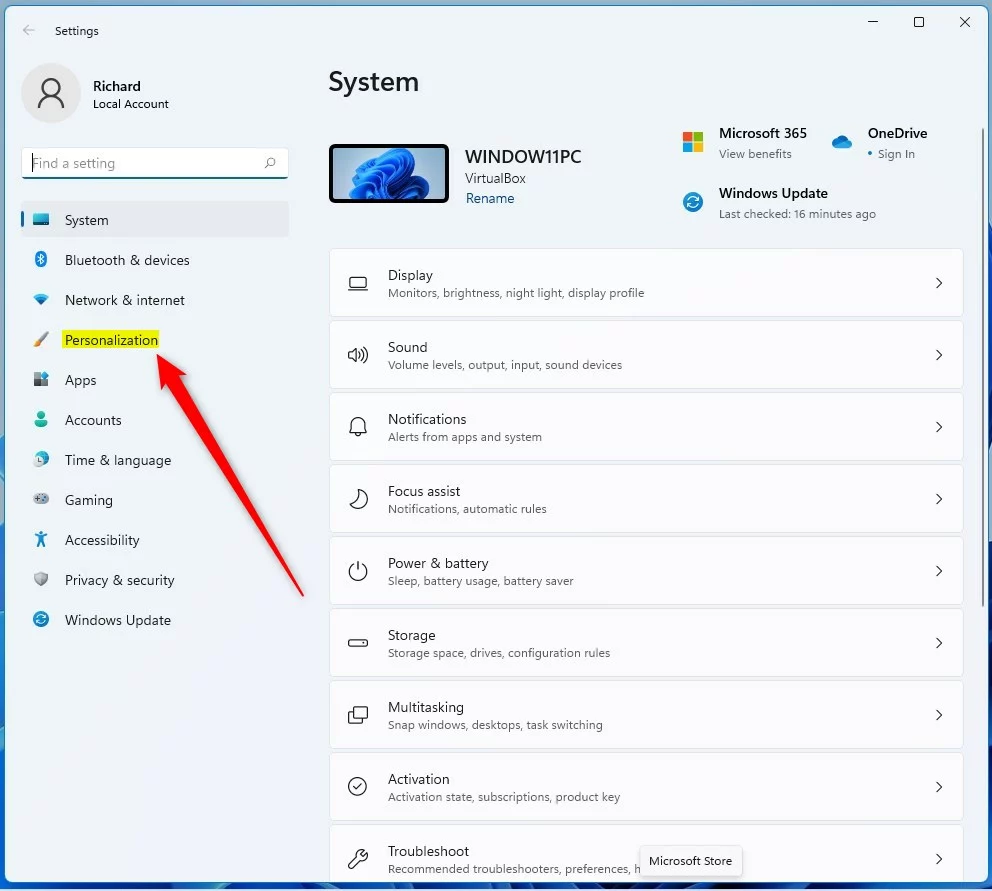 configuración de mosaico de personalización de Windows 11
configuración de mosaico de personalización de Windows 11
A la derecha, seleccione el mosaico Fondo para expandir.
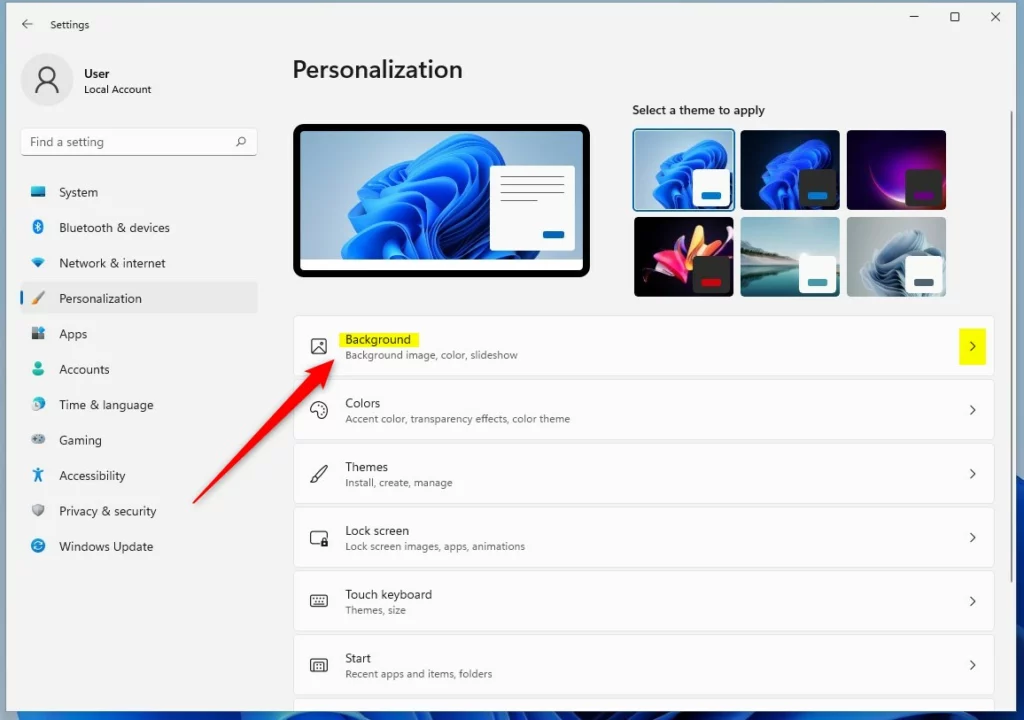 ventanas 11 personas Mosaico de fondo de personalización
ventanas 11 personas Mosaico de fondo de personalización
En el mosaico de configuración de Personalización-> Fondo, elija Windows Spotlight como se resalta en la imagen a continuación.
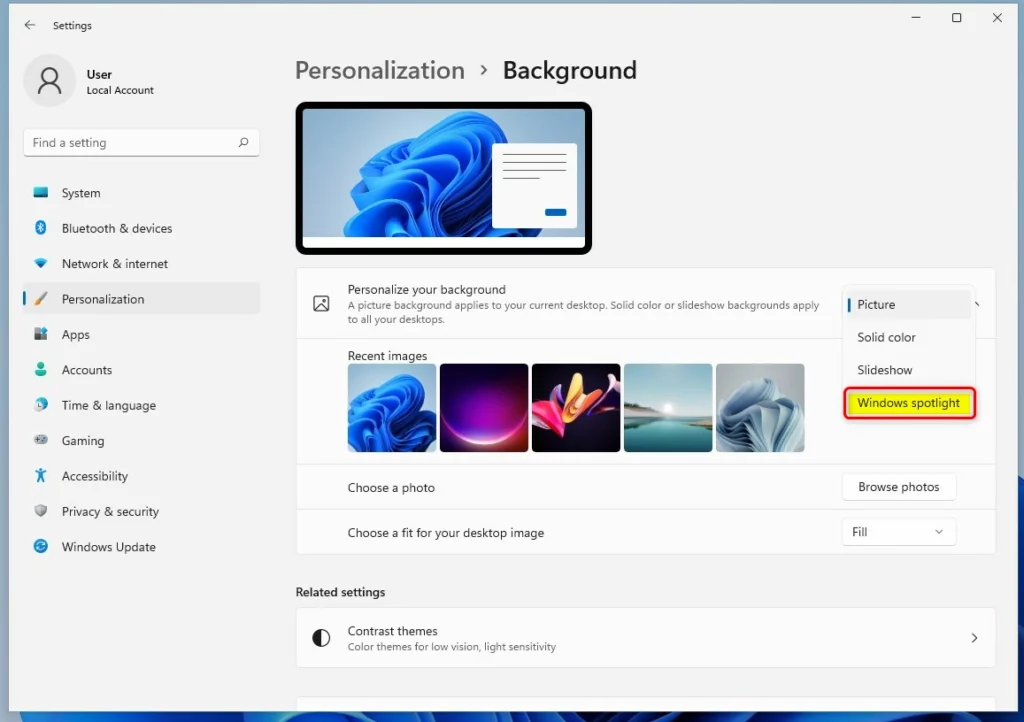 Fondo de personalización de Windows 11 destacado de Windows
Fondo de personalización de Windows 11 destacado de Windows
Una vez que haga eso, Windows cambiará el fondo inmediatamente y lo cambiará automáticamente durante el día.
Cambie el fondo de pantalla automáticamente a través de una presentación de diapositivas
Alternativamente, puede elegir qué imágenes son se muestra en el fondo de su escritorio. En lugar de que Microsoft seleccione y muestre imágenes aleatorias de todo el mundo, puede seleccionar una carpeta que contenga sus imágenes para mostrarlas.
Para hacerlo, haga clic en el menú Inicio-> Configuración-> Personalización – Mosaico de fondo para expandir.
En el mosaico de fondo expandido, elija Presentación de diapositivascomo se destaca a continuación.
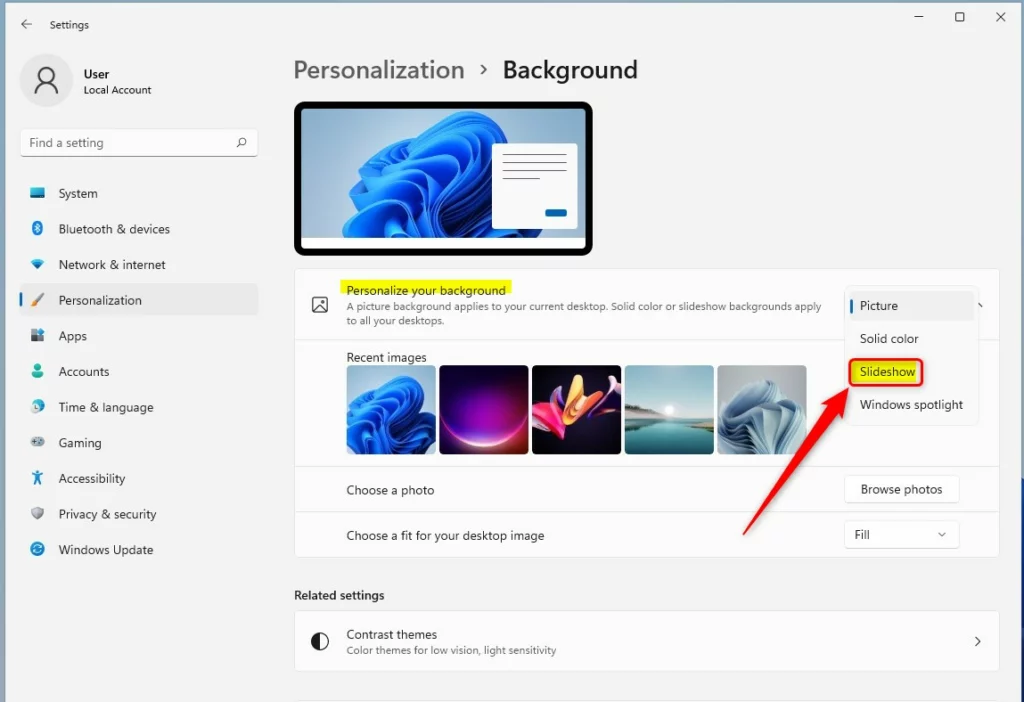 presentación de diapositivas de fondo de personalización de Windows 11
presentación de diapositivas de fondo de personalización de Windows 11
Una vez que seleccione Presentación de diapositivas , tendrá la opción de hacer clic en el botón Examinar para buscar la carpeta que contiene sus imágenes.
Elija la carpeta con sus imágenes y listo.
También puede elija habilitar el botón de alternancia Mezclar el orden de las imágenes.
navegación de presentación de diapositivas de fondo de personalización de Windows 11
¡Eso debería funcionar!
Conclusión:
Esta publicación le mostró cómo configurar Windows para cambiar automáticamente el fondo de pantalla. Si encuentra algún error arriba o tiene algo que agregar, utilice el formulario de comentarios a continuación.